Zoom Meeting merupakan suatu wadah aplikasi yang sering digunakan untuk pertemuan online.
Platform ini memudahkan kita dalam mempertemukan jarak jauh. Kita dapat menggunakan Zoom Meeting untuk rapat dan diskusi secara online.
Akses Zoom dapat kalian gunakan dengan cara mendaftarkan identitas sebagai akun baru, atau bisa dengan cara login memakai Gmail ataupun media sosial lain.
Setelah mereka login, Zoom akan memberikan ID Personal Meeting secara acak. ID ini yang jadi identitas kalian dalam platform Zoom, misalnya menambahkan teman, membagikan ID untuk ditambahkan ke dalam forum dan lainnya.
Namun karena pemilihan ID telah ditentukan secara acak, sebagian pengguna ada yang merasa kombinasi angka tersebut kurang menarik dan sulit untuk dihafal.
Alhasil, banyak yang penasaran bagaimana cara mengubah personal meeting di ID Zoom, dan apakah bisa?
Jawabannya bisa kalian lihat pada segmen tutorial di bawah ini.
Cara Mengubah Personal Meeting ID Di Zoom
Mengubah ID pada personal Meeting sangat berguna bagi kelangsungan akun. Pertama kita menjadi lebih mudah menghafal ID akun kita karena custom kombinasi angkanya kita sendiri yang tentukan.
Namun mendapatkan layanan ini tidak bisa sembarangan, kamu harus meningkatkan akun Zoom menjadi Pro, Bisnis atau Perusahaan terlebih dahulu.
Peningkatan kelas akun dapat dikonfirmasi dengan membayar sejumlah biaya perbulan atau per tahun.
Kelebihannya adalah kalian bakal mendapatkan fitur serta layanan yang pengguna reguler tidak mendapatkannya seperti mengubah ID Personal Meeting kali ini.
Berikut cara mengubah personal meeting ID di Zoom :
- Pertama kita buka dulu situs web Zoom di browser PC. Mengubahnya tidak dapat melalui aplikasi, tetapi harus dengan perantara website Zoom.
- Login dengan akun kalian masing-masing.
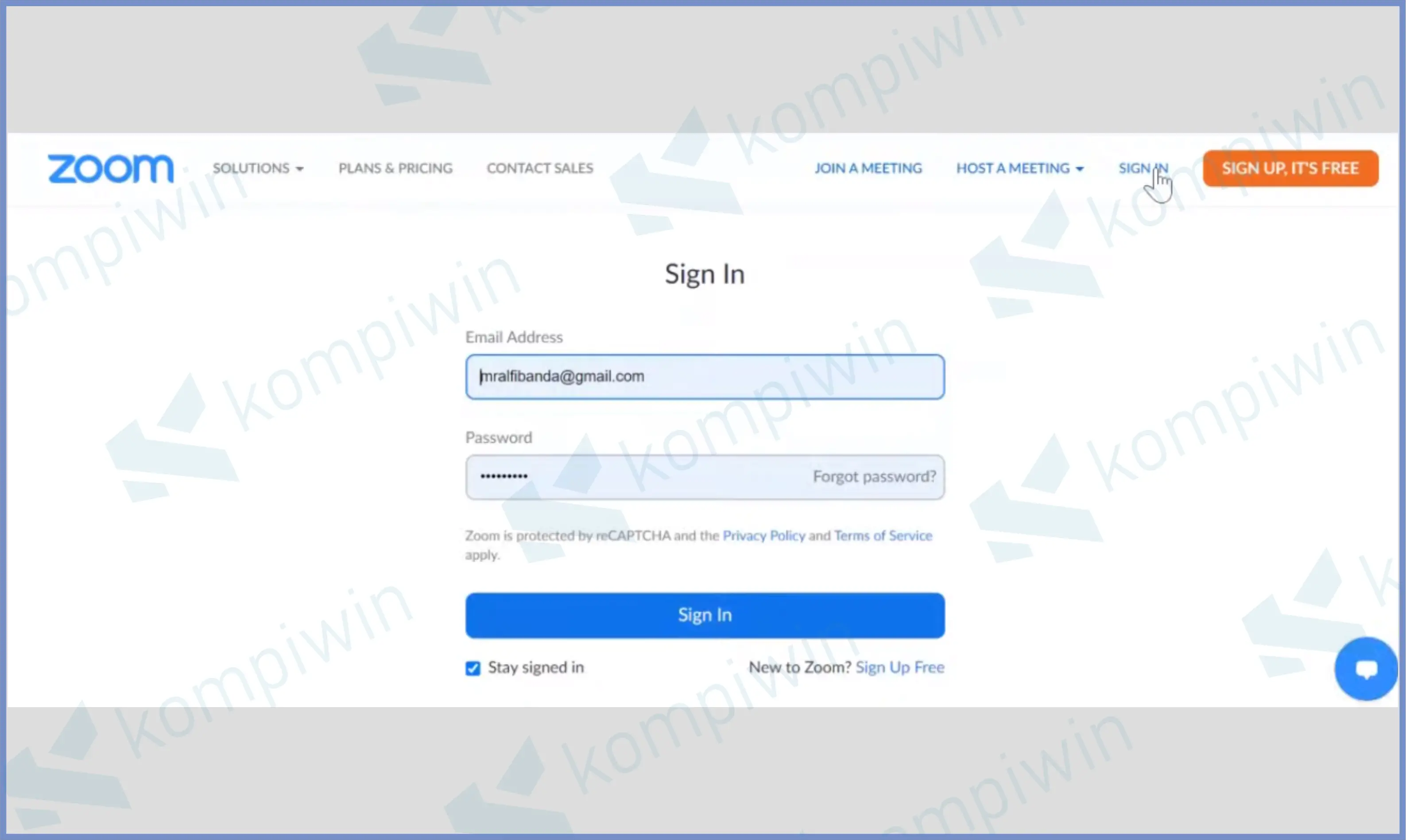
- Dan pastikan kamu sudah mengupgrade level akun ke tingkat Pro, Bisnis atau Perusahaan.
- Lalu pencet tombol My Account di pojok kanan atas.
- Setelah terbuka profilmu, klik bagian menu Meetings. Kemudian tap menu tab Personal Meeting Room.
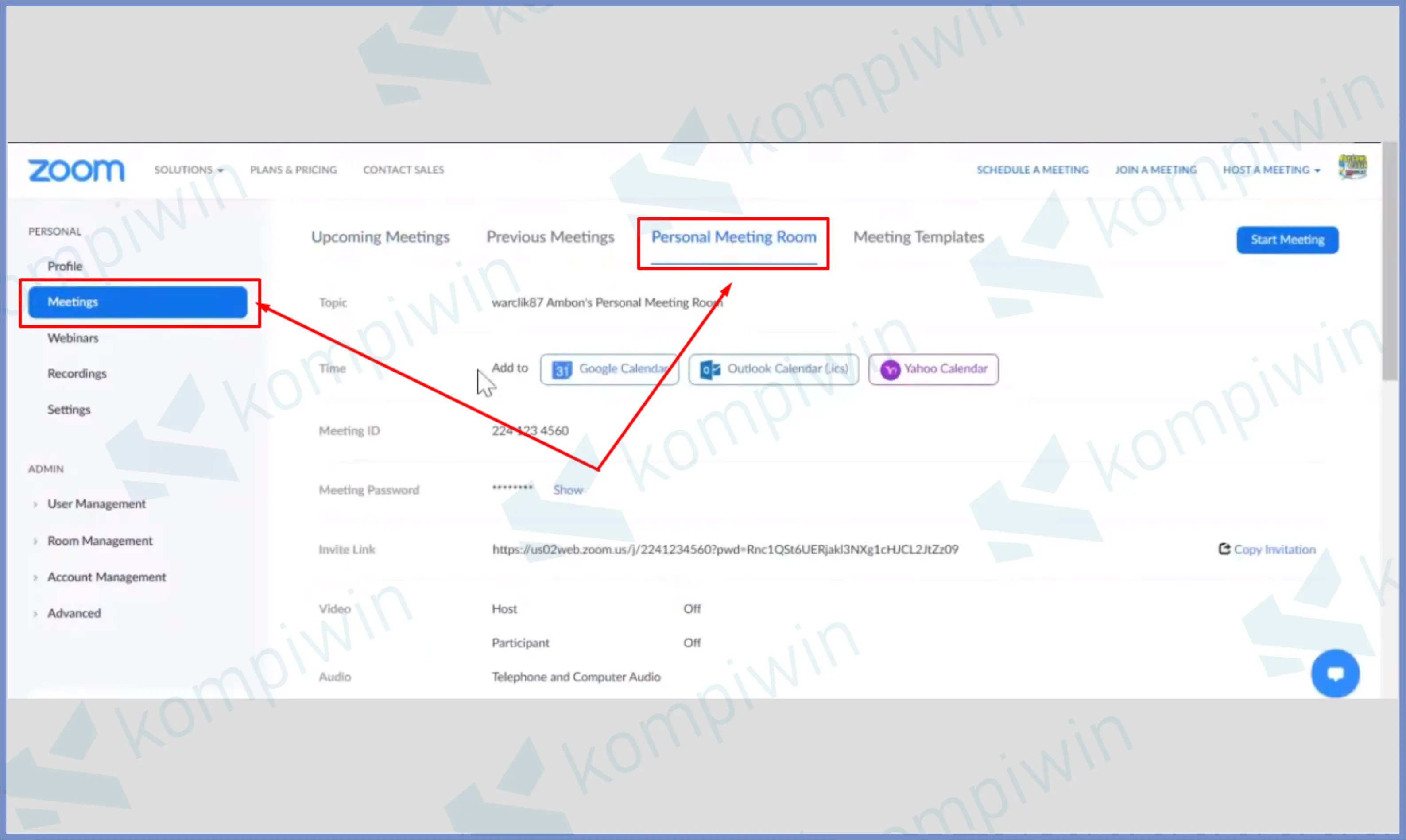
- Scroll kebawah dan klik Edit This Meeting.

- Lihat bagian Personal Meeting ID, pencet tulisan Change disebelahnya.
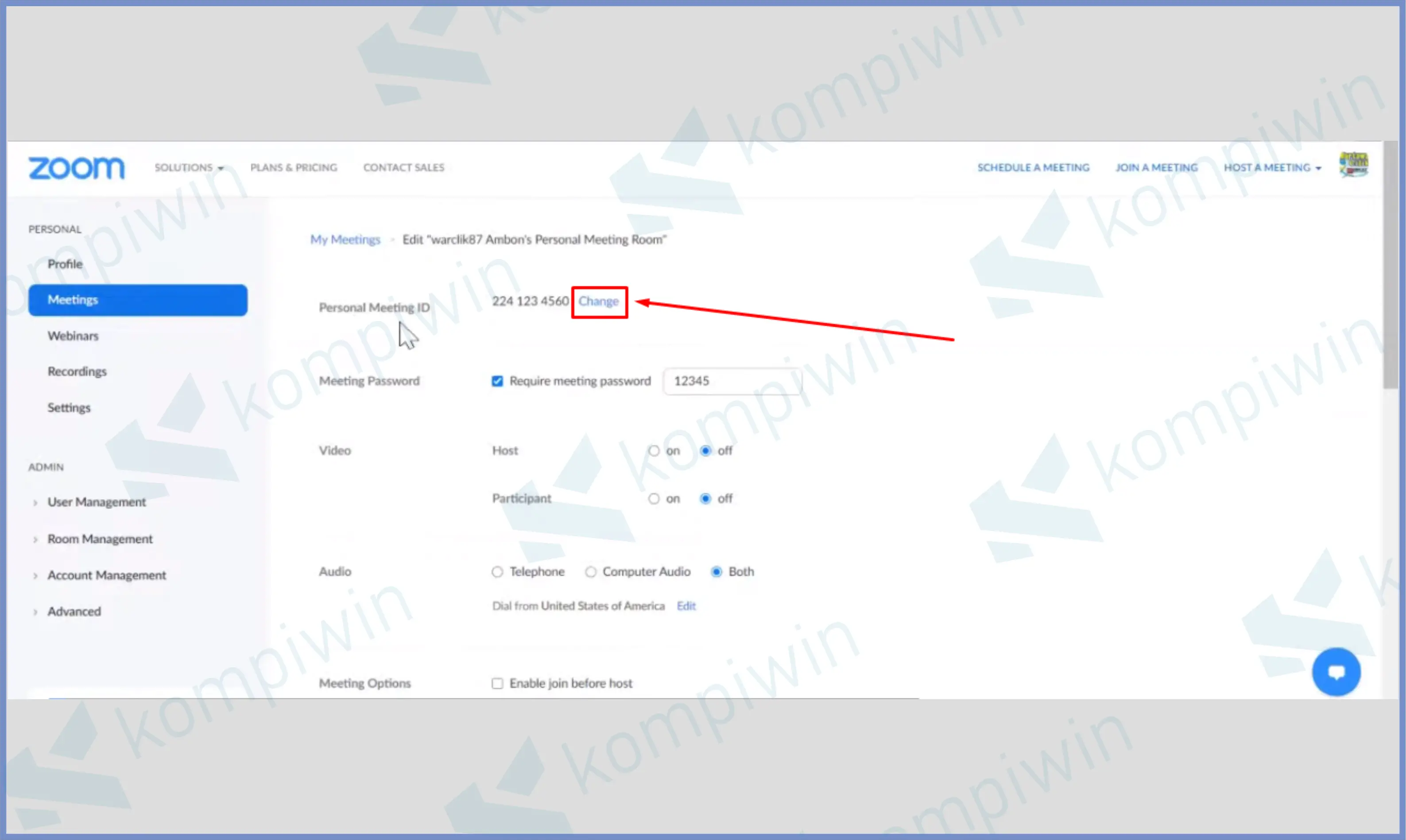
- Kemudian ubah kombinasi ID kamu sesuai yang diinginkan.
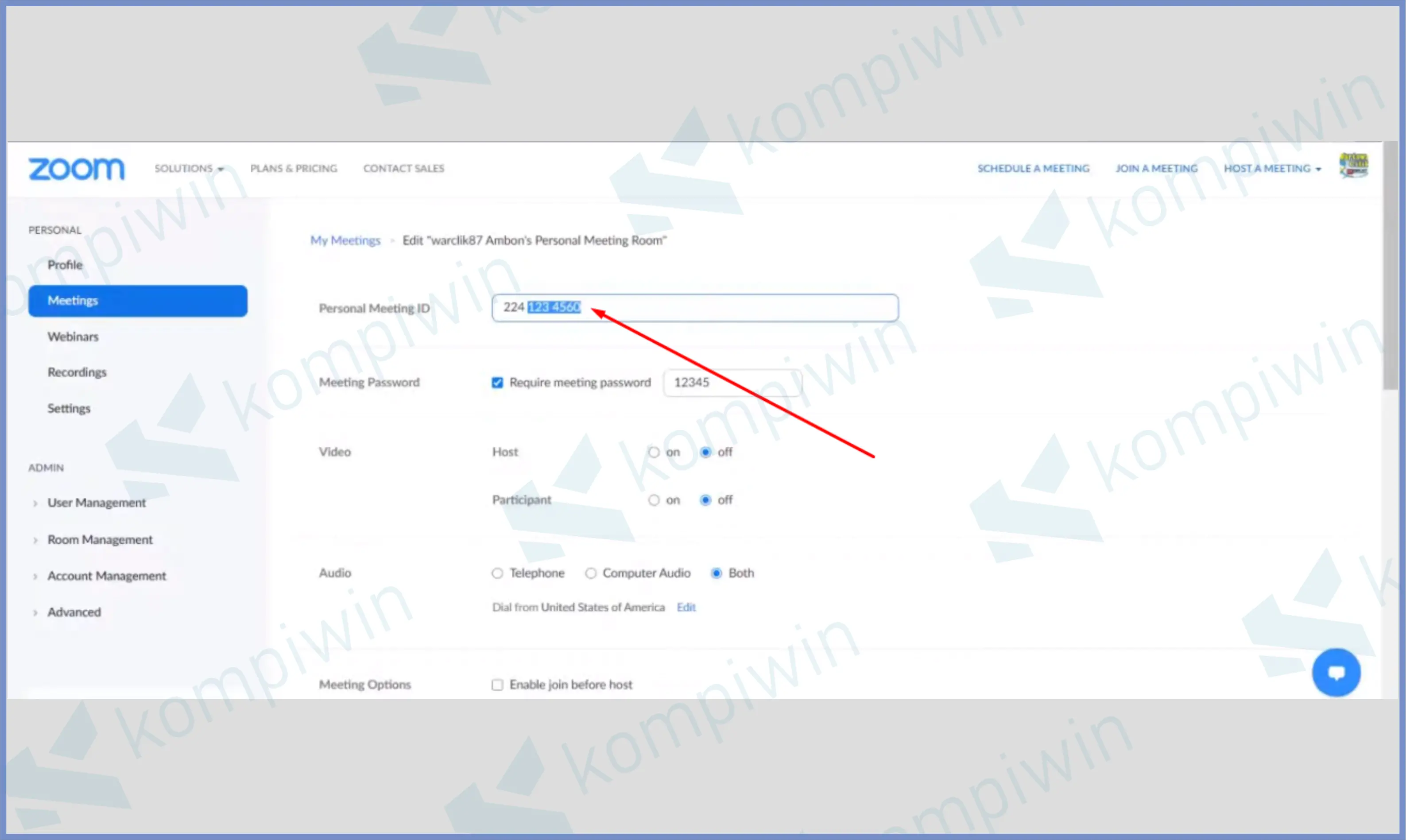
- Kalau sudah scroll ke bawah lagi dan klik Save.
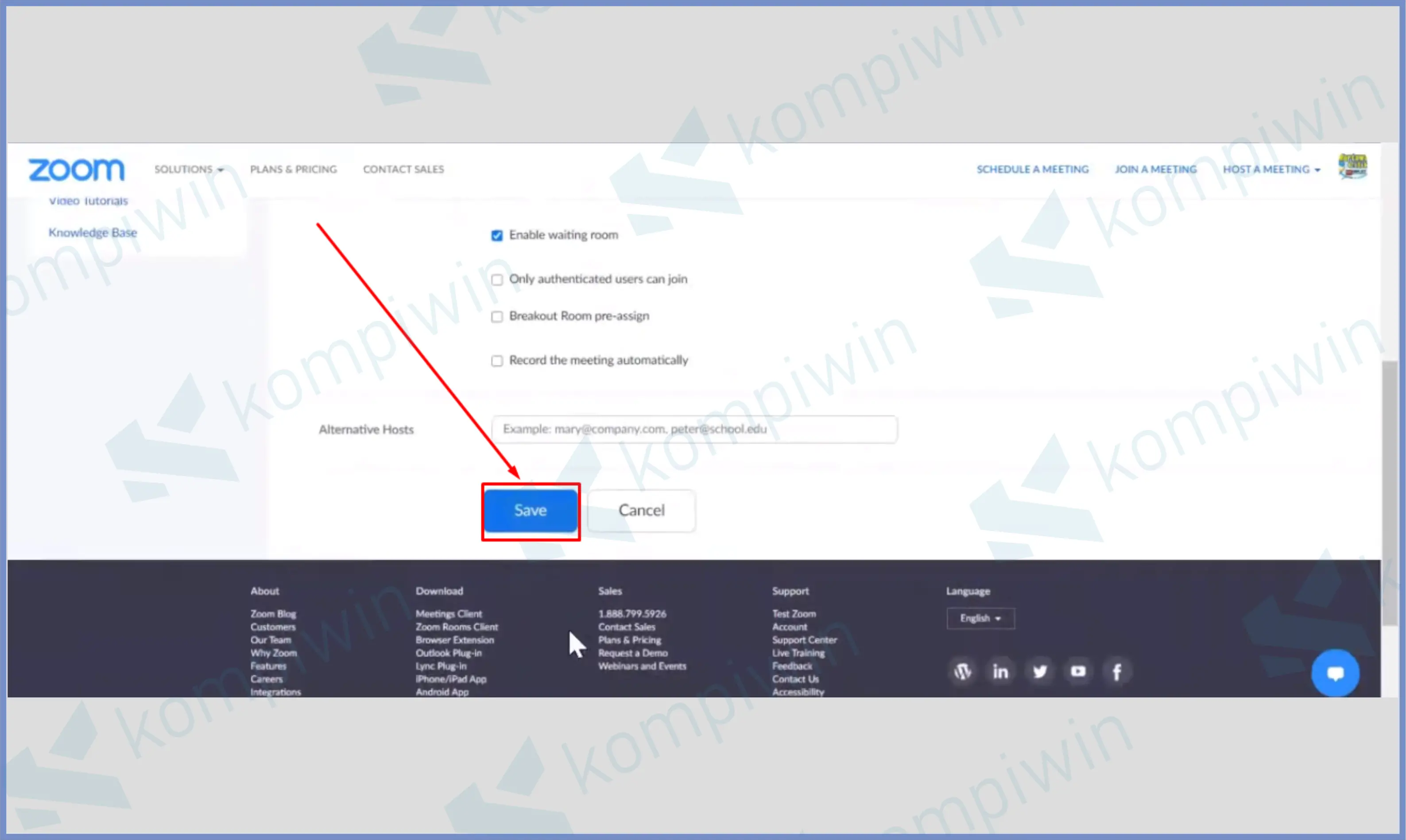
Mau upradge akun Zoom? Begini panduan mudah mengupradge akun Zoom Premium secara lengkap.
Akhir Kata
Jadi seperti itulah cara mengubah personal Meeting ID di Zoom. Bagaimana, sangat mudah bukan? tetapi syaratnya kamu harus tingkatkan level akun ke versi premium. Semoga bermanfaat.




